燃料タンクの多相流れ: 練習 3 - メッシュの準備
メッシュの生成
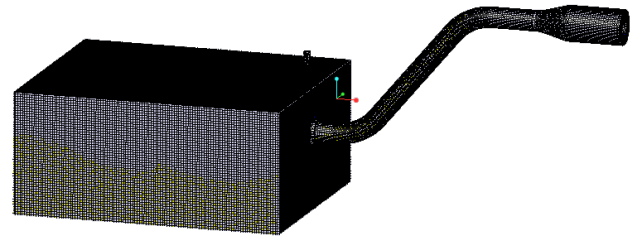
1. Flow Analysis ツリーで、「ドメイン」(Domains) を選択します。
2. 「プロパティ」(Properties) パネルの「メッシュ」(Mesh) タブで、「メッシュ生成」(Generate Mesh) に次の値を入力します。
◦ 「最大セルサイズ」(Maximum Cell Size) - 0.008
◦ 「最小セルサイズ」(Minimum Cell Size) - 0.0003
◦ 「サーフェスでのセルサイズ」(Cell Size on Surfaces) - 0.002
◦ 「微調整ゾーンを作成」(Create a Refinement Zone) - 「円柱ゾーン」(Cylindrical Zone)
▪ 「セルサイズ」(Cell Size) - 0.002
▪ 「最も高い円の中心」(Top Circle Center) - 4.0140、-2.6150、0.2656
▪ 「最も低い円の中心」(Bottom Circle Center) - 3.6139、-2.6140 0.1586
▪ 「ゾーン半径」(Zone Radius) - 0.03
3.  「メッシュを生成」(Generate Mesh) をクリックして、流体ドメインのメッシュを作成します。
「メッシュを生成」(Generate Mesh) をクリックして、流体ドメインのメッシュを作成します。
 「メッシュを生成」(Generate Mesh) をクリックして、流体ドメインのメッシュを作成します。
「メッシュを生成」(Generate Mesh) をクリックして、流体ドメインのメッシュを作成します。メッシュの表示
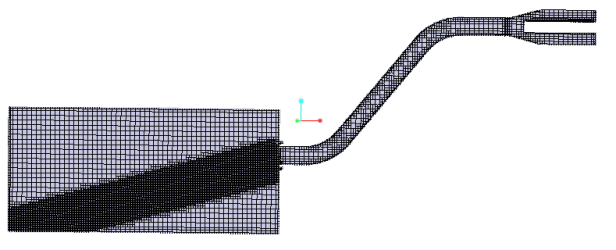
1.  「CAD ボディ」(CAD Bodies) をクリアし、
「CAD ボディ」(CAD Bodies) をクリアし、 「Flow Analysis ボディ」(Flow Analysis Bodies) をオンにします。
「Flow Analysis ボディ」(Flow Analysis Bodies) をオンにします。
 「CAD ボディ」(CAD Bodies) をクリアし、
「CAD ボディ」(CAD Bodies) をクリアし、 「Flow Analysis ボディ」(Flow Analysis Bodies) をオンにします。
「Flow Analysis ボディ」(Flow Analysis Bodies) をオンにします。2. Ctrl キーを押しながら、「ドメイン」(Domains) の下のすべての流体ドメインを選択します。ビューパネルで、 「表示」(Show) をクリックして、選択したドメインを表示します。
「表示」(Show) をクリックして、選択したドメインを表示します。
 「表示」(Show) をクリックして、選択したドメインを表示します。
「表示」(Show) をクリックして、選択したドメインを表示します。3. 「プロパティ」(Properties) パネルの「ビュー」(View) タブで、「グリッド」(Grid) および「外形」(Outline) を「はい」(Yes) に設定します。図に示すように、ドメインのメッシュが表示されます。
4. 「プロパティ」(Properties) パネルの「ビュー」(View) タブで、「グリッド」(Grid) および「外形」(Outline) を「いいえ」(No) に設定します。
5. 「ポストプロセス」(Post-processing) グループ内をクリックします。 「断面ビュー」(Section View) 新しいエンティティ Section 01 が、Flow Analysis ツリーの「Derived Surfaces」の下に表示されます。
「断面ビュー」(Section View) 新しいエンティティ Section 01 が、Flow Analysis ツリーの「Derived Surfaces」の下に表示されます。
 「断面ビュー」(Section View) 新しいエンティティ Section 01 が、Flow Analysis ツリーの「Derived Surfaces」の下に表示されます。
「断面ビュー」(Section View) 新しいエンティティ Section 01 が、Flow Analysis ツリーの「Derived Surfaces」の下に表示されます。6. Section 01 を選択します。
7. 「プロパティ」(Properties) パネルの「モデル」(Model) タブで、以下に示すオプションの値を設定します。
◦ 「タイプ」(Type) - 「Plane Y」
◦ 「位置」(Position) - -2.62 (マイナス 2.62)
8. 「プロパティ」(Properties) パネルの「ビュー」(View) タブで、「グリッド」(Grid) を「はい」(Yes) に設定します。図に示すように、断面のメッシュが表示されます。